Otázka
Problém: Ako opraviť Roblox Error Code 277?
Dobrý deň, na svojom počítači so systémom Windows hrám veľa hier a nedávno som sa na ňom nemohol pripojiť k žiadnej hre Roblox (iné hry fungujú dobre). Namiesto pripojenia k serveru sa zobrazí „Kód chyby 277“. Existuje nejaký spôsob, ako tento problém obísť, vidieť, ako ostatné hry fungujú dobre?
Vyriešená odpoveď
Roblox je bezpochyby jednou z najpopulárnejších herných platforiem, ktorá umožňuje hráčom vytvárať si vlastné jedinečné zážitky v 3D prostredí a pozývať ostatných, aby sa k nemu pridali. Zatiaľ čo hra vyšla v roku 2006, popularitu si získala len nedávno (v súčasnosti dosahuje až 164 miliónov hráčov mesačne), čiastočne kvôli zablokovaniu pandémie COVID-19.
[1] Bohužiaľ, ani taká masívna hra, ako je táto, sa nevyhne problémom a Roblox Error Code 277 je jedným z nich.Ako je opísané mnohými používateľmi na rôznych fórach IT,[2] Roblox Error Code 277 sa môže objaviť buď náhle, čím ich vyradí z prebiehajúcej hry, alebo tam môže začať. Mnohí tiež povedali, že problém je špecifický pre túto hru a vyskytuje sa iba na jednom počítači, ale nie na druhom. To nehovorí veľa o pôvode chyby, takže používatelia začali hľadať opravu Roblox Error Code 277.
Chyba sa môže objaviť kedykoľvek pri pokuse o pripojenie k novej hre alebo počas nej. Tu je úplná správa, ktorú môžete dostať:
Odpojené
Stratené pripojenie k hernému serveru, pripojte sa znova (kód chyby 277)
Vysvetlenie je pomerne jednoduché – Roblox prerušil pripojenie kvôli problémom so sieťou alebo pripojením. Problém by bol len dočasný, ak by sa hráči mohli znova prihlásiť, ale to sa zvyčajne nestáva a hru nemôžu hrať vôbec.
Hlavným dôvodom vzniku chybového kódu Roblox 277 je buď problém s miestnym internetovým pripojením (čo môže spôsobené mnohými rôznymi problémami s hardvérom alebo systémovými nastaveniami, napríklad) alebo servermi hry dole. To posledné nie je pri online hrách nič neobvyklé a z času na čas to zažívajú aj iné veľké značky.

Táto chyba je len jedným z mála problémov, s ktorými sa používatelia stretli pri hraní tejto hry - používatelia sa tiež sťažovali na podobné chyba 267, hoci k tomu druhému dochádza z úplne iných dôvodov.
V každom prípade nižšie nájdete niekoľko riešení, ako raz a navždy opraviť chybový kód Roblox 277. Skôr ako začnete, radi by sme vám odporučili, aby ste skúsili použiť ReimageAutomatická práčka Mac X9 opravný softvér, ktorý by mohol opraviť niektoré základné systémové problémy, ktoré by mohli súvisieť s hlavnou príčinou chyby (napríklad register systému Windows[3] problémy).
Oprava 1. Použite režim kompatibility
Ak chcete opraviť poškodený systém, musíte si zakúpiť licencovanú verziu Reimage Reimage.
- Kliknite pravým tlačidlom myši na Roblox skratka a výber Vlastnosti
- Vyberte Kompatibilita tab a vybrať Spustite tento program v režime kompatibility
- Vyberte inú verziu systému Windows, ako používate
- Kliknite Použiť a OK - skúste spustiť hru.

Oprava 2. Vymazať denníky Roblox
Ak chcete opraviť poškodený systém, musíte si zakúpiť licencovanú verziu Reimage Reimage.
- Stlačte tlačidlo Win + R na klávesnici
- Prilepte nasledujúce a stlačte Zadajte alebo kliknite OK:
%localappdata%\\Roblox\\logs
- Vyberte všetky protokoly a odstráňte ich (kliknite pravým tlačidlom myši > Odstrániť alebo stlačte Del na vašej klávesnici)

- Teraz prejdite do nasledujúceho priečinka a vymažte tam aj všetky protokoly:
%USERPROFILE%\\AppData\\LocalLow\\RbxLogs\\
Oprava 3. Aktualizujte svoj prehliadač
Ak chcete opraviť poškodený systém, musíte si zakúpiť licencovanú verziu Reimage Reimage.
Ak hráte cez prehliadač, mali by ste sa uistiť, že beží na najnovšej verzii. Tu je postup, ako aktualizovať hlavné prehliadače:
Google Chrome
V prehliadači Google Chrome kliknite na Ponuka, vyberte Pomoc a vyberte si O prehliadači Google Chrome. Ak váš prehliadač nemá spustenú najnovšiu aktualizáciu, môžete ju jednoducho aktualizovať.
Mozilla Firefox
Kliknite na Ponuka a potom prejdite na Pomocník > O prehliadači Firefox – toto by malo vyvolať automatickú aktualizáciu.

MS Edge (Chromium)
Vyberte Ponuka vpravo hore a vyberte Pomocník a spätná väzba > O Microsoft Edge – prehliadač sa aktualizuje a mali by ste ho hneď potom reštartovať.
Oprava 4. Spustite nástroj na riešenie problémov
Ak chcete opraviť poškodený systém, musíte si zakúpiť licencovanú verziu Reimage Reimage.
Nástroje na riešenie problémov sú vstavané nástroje v prostredí Windows, ktoré umožňujú systému nájsť základné problémy a automaticky ich opraviť alebo nasmerovať používateľov správnym smerom. Keďže Roblox Error Code 277 môže súvisieť so sieťovým pripojením a problémami s kompatibilitou programov, mali by ste spustiť nástroje na riešenie problémov s kompatibilitou programu a internetovým pripojením:
- Kliknite pravým tlačidlom myši na Štart a vybrať nastavenie
- Vyberte Aktualizácie a zabezpečenie
- Ísť do Riešenie problémov, umiestnený na pravej strane okna
- Kliknite Ďalšie nástroje na riešenie problémov vpravo (prípadne by mali byť všetky uvedené vpravo)
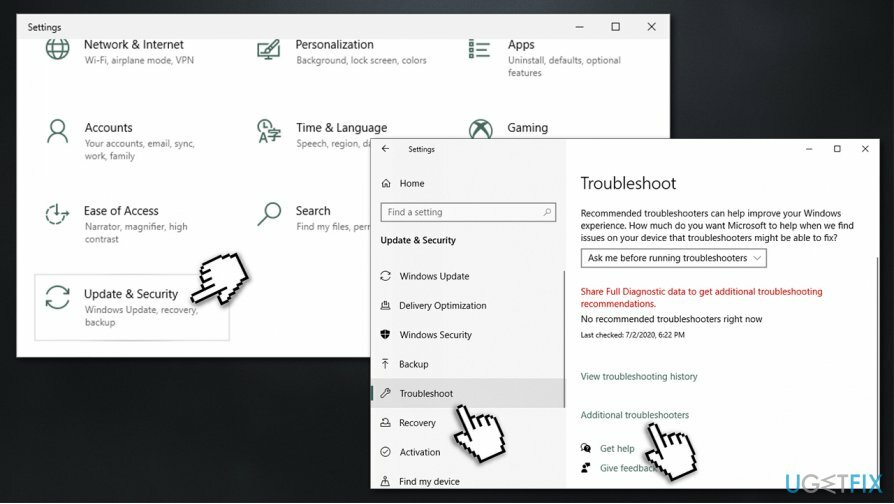
- Vyberte Internetové pripojenia a vybrať Spustite nástroj na riešenie problémov
- Počkajte, kým systém Windows nájde problémy s pripojením a nahlási svoje zistenia
- Potom by ste mali tiež bežať Poradca pri riešení problémov s kompatibilitou programu rovnakým spôsobom.
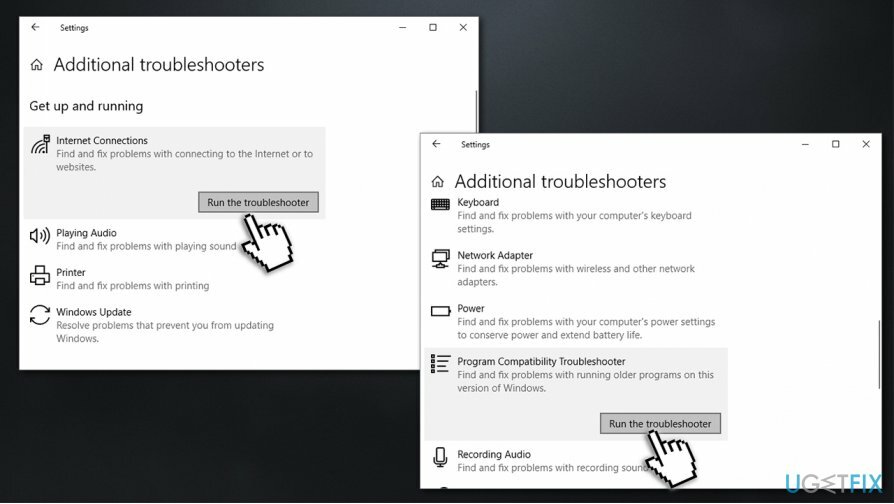
Oprava 5. Prepnite na ethernet alebo inú sieť
Ak chcete opraviť poškodený systém, musíte si zakúpiť licencovanú verziu Reimage Reimage.
Mnoho používateľov, ktorí nahlásili problém, používalo pripojenie Wi-Fi. Môže byť veľa dôvodov, prečo sa to deje – nízka sila signálu, starý smerovač atď. Ak je to možné, mali by ste sa namiesto toho pokúsiť pripojiť ethernetový kábel a zabezpečiť, aby vaše pripojenie dosahovalo rýchlosť aspoň 4 MB/s, ako to vyžaduje správne fungovanie hry. Rýchlosť pripojenia môžete skontrolovať na rôzne webové stránky.
Keďže existujú miesta, kde nie je ľahké získať vysokorýchlostný internet, môžete tiež skúsiť vytvoriť hotspot prostredníctvom svojej telefónnej siete 4G alebo 5G. Niekedy to môže byť skvelá alternatíva pre WiFi, najmä ak nemôžete pripojiť ethernetový kábel k počítaču, na ktorom hráte hru. Upozorňujeme, že hra je dostupná aj pre mobilné zariadenia, takže ju môžete skúsiť použiť.
Oprava 6. Upravte nastavenia smerovača
Ak chcete opraviť poškodený systém, musíte si zakúpiť licencovanú verziu Reimage Reimage.
Táto oprava chyby môže byť pre niektorých používateľov trochu náročná, pretože nastavenia smerovača sa líšia v závislosti od typu použitého zariadenia. Tu sú všeobecné pokyny, ako nastaviť správne porty
- Napíšte cmd vo vyhľadávaní vo Windowse a stlačte Zadajte
- V novom okne zadajte nasledujúci príkaz a stlačte Zadajte:
ipconfig /all
- Prejdite nadol a nájdite Adresa predvolenej brány - Napíš to

- Východ Príkazový riadok
- Teraz otvorte prehliadač a zadajte Adresa predvolenej brány a stlačte Zadajte
- Toto by malo otvoriť váš prihlasovací panel – nájdite prihlasovacie údaje na smerovači (zvyčajne na zadnej strane)
- Po prihlásení hľadajte Presmerovanie portov ktoré možno zvyčajne nájsť pod Pokročilé nastavenia
- Vyplňte požadované informácie:
Meno/Popis: Roblox
Typ/služba: UDP
Prichádzajúce/začiatok: 49152
Súkromné/Koniec: 65535
Opravte svoje chyby automaticky
Tím ugetfix.com sa snaží zo všetkých síl pomôcť používateľom nájsť najlepšie riešenia na odstránenie ich chýb. Ak nechcete bojovať s manuálnymi technikami opravy, použite automatický softvér. Všetky odporúčané produkty boli testované a schválené našimi odborníkmi. Nástroje, ktoré môžete použiť na opravu chyby, sú uvedené nižšie:
Ponuka
sprav to hneď!
Stiahnite si opravušťastie
Záruka
sprav to hneď!
Stiahnite si opravušťastie
Záruka
Ak sa vám nepodarilo opraviť chybu pomocou aplikácie Reimage, požiadajte o pomoc náš tím podpory. Prosím, dajte nám vedieť všetky podrobnosti, o ktorých si myslíte, že by sme mali vedieť o vašom probléme.
Tento patentovaný proces opravy využíva databázu 25 miliónov komponentov, ktoré dokážu nahradiť akýkoľvek poškodený alebo chýbajúci súbor v počítači používateľa.
Ak chcete opraviť poškodený systém, musíte si zakúpiť licencovanú verziu Reimage nástroj na odstránenie škodlivého softvéru.

Aby ste zostali v úplnej anonymite a zabránili ISP a vládu pred špionážou na vás, mali by ste zamestnať Súkromný prístup na internet VPN. Umožní vám pripojiť sa na internet, pričom budete úplne anonymní šifrovaním všetkých informácií, zamedzením sledovačov, reklám, ako aj škodlivého obsahu. Najdôležitejšie je, že zastavíte nelegálne sledovacie aktivity, ktoré NSA a iné vládne inštitúcie vykonávajú za vašim chrbtom.
Počas používania počítača sa môžu kedykoľvek vyskytnúť nepredvídané okolnosti: počítač sa môže vypnúť v dôsledku výpadku prúdu, a Môže sa vyskytnúť modrá obrazovka smrti (BSoD) alebo náhodné aktualizácie systému Windows môžu počítač, keď ste na pár dní odišli minút. V dôsledku toho môže dôjsť k strate vašich školských úloh, dôležitých dokumentov a iných údajov. Komu zotaviť sa stratené súbory, môžete použiť Data Recovery Pro – prehľadáva kópie súborov, ktoré sú stále dostupné na vašom pevnom disku, a rýchlo ich získava.